现如今的工作生活中,我们已经越来越离不开电脑。电脑成为了我们重要的工具。如果电脑出现了问题,无法正常使用,那么会对我们的生活造成不小的影响。下面小编整理了电脑进不了系统的解决方法。希望对大家有所帮助。
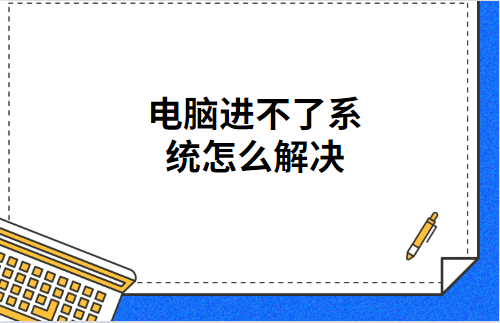
小提示:一般电脑进不了系统有两种情况:一是硬件问题,二是软件问题。大家需要去维修店检测一下硬件方面的问题,再来排除软件的问题。
就系统的原因的解决方法:
1,开机按F8进入安全模式,选最后一次正确的配置,再按回车进入;只能解决因出现配置问题开机进不了系统的情况,比如:更换新硬件或加载新驱动后造成的蓝屏。这个方法不能解决需更换其它的方法。
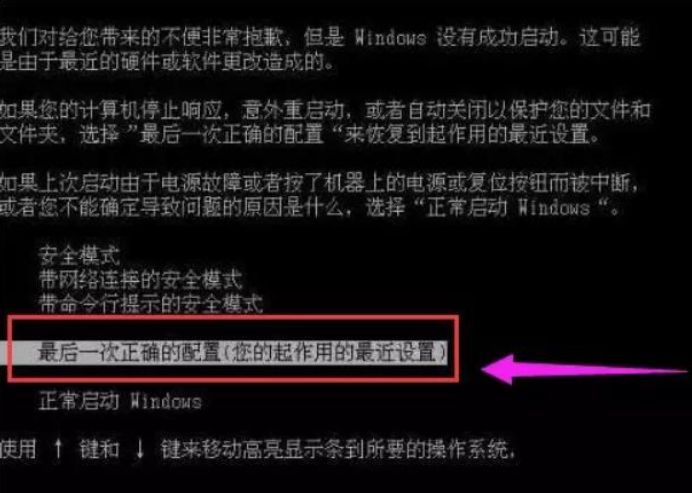
2,开机按F8进入安全模式,进行病毒的查杀。

3,上面的方法不管用,建议用系统之家一键重装系统的软件制作个U盘启动系统盘重装系统。
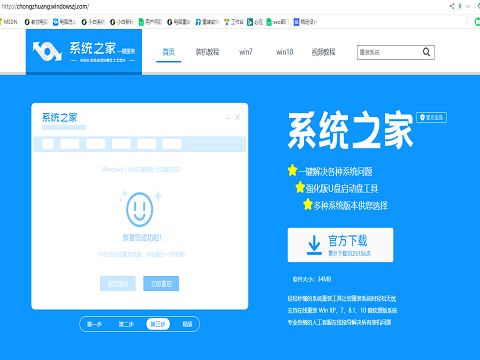
(1)借用朋友的电脑,再准备个8G以上的空优盘,去之家重装官网下载个系统之家软件,再把U盘插入正常系统有网的电脑。
(2)双击打开系统之家软件前,需关闭电脑的杀毒软件。
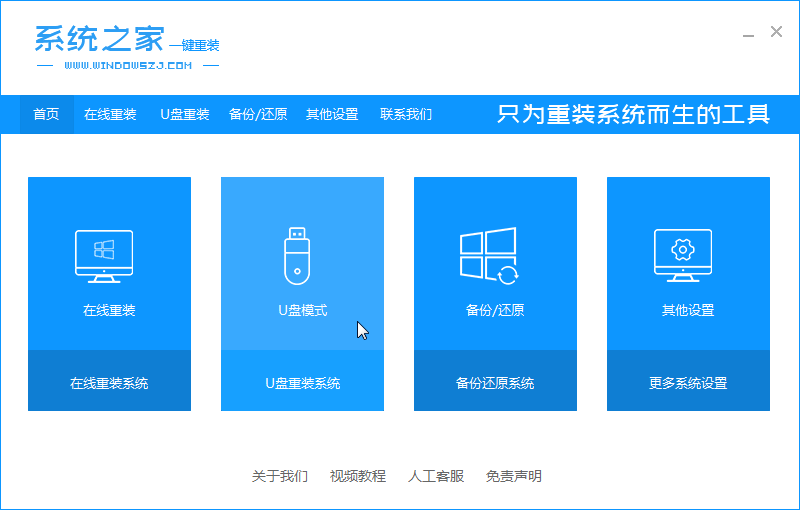
(3)等待电脑启用系统之家的软件,选U盘模式,U盘会自动识别出来的,其它的是默认的,点开始制作,再选安装的系统,再点开始制作。
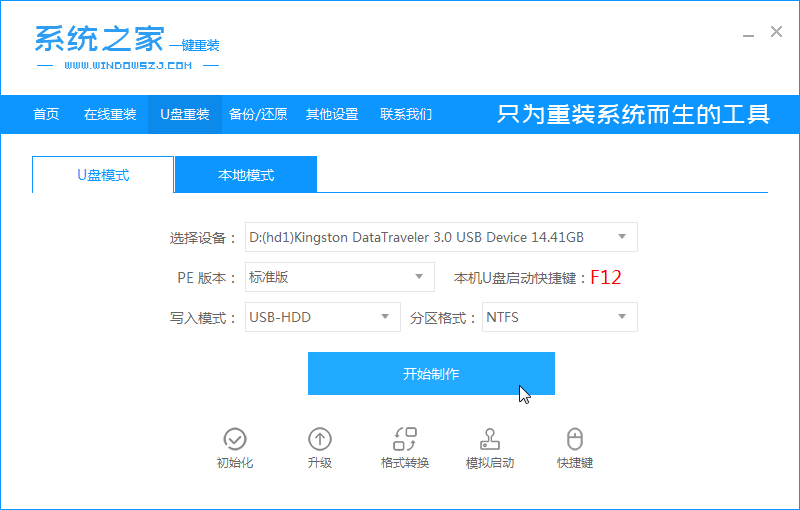
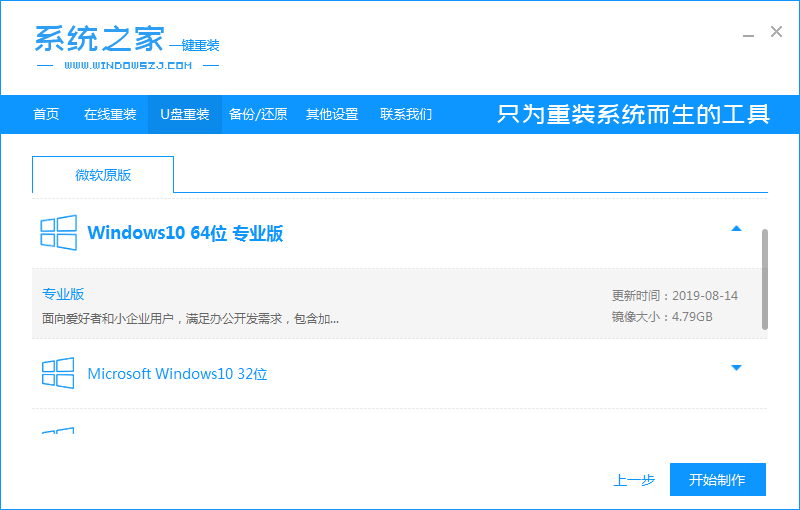
(4)点确定。剩下的等待自动操作。(注意:U盘不要有其它文件,会格式化的)
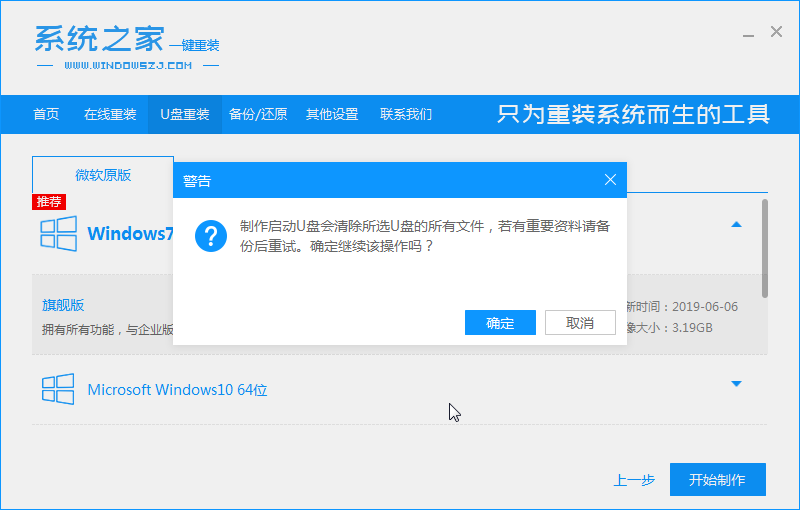
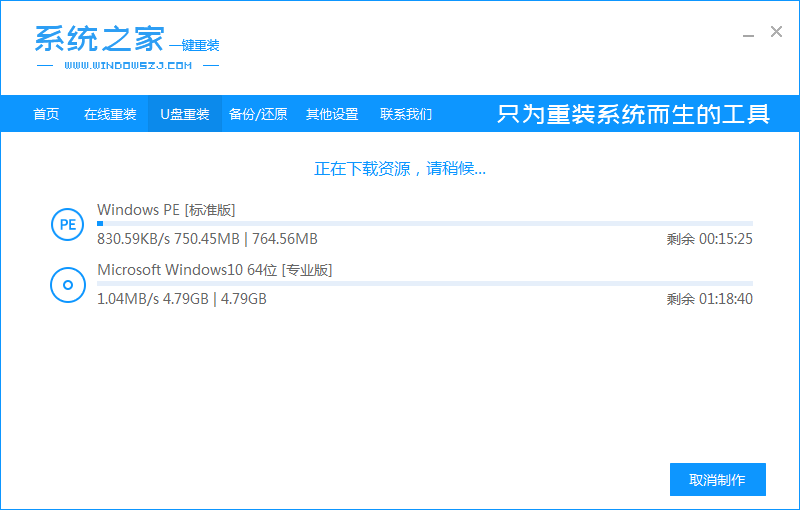
(5)会有提示制作成功的字眼;点取消,再把制作好的U盘启动插到坏的电脑上。
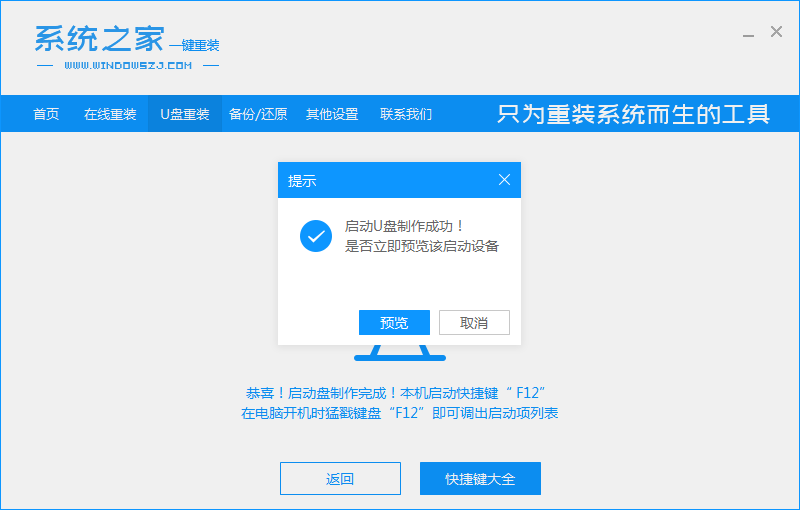
(6)更据电脑品牌找U盘启动按键,开机,快速不间断地按F12等等热键,进入PE系统的菜单,选1回车进入。
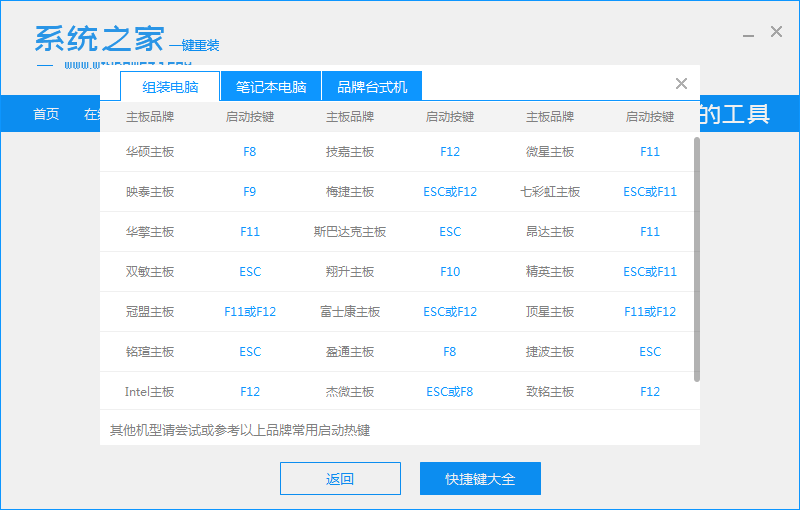

(7)进入PE 系统会自动弹出装机工具,选win 10专业版的安装,再选安装到C盘,再点开始安装,再点确定。剩下自动下载系统了。

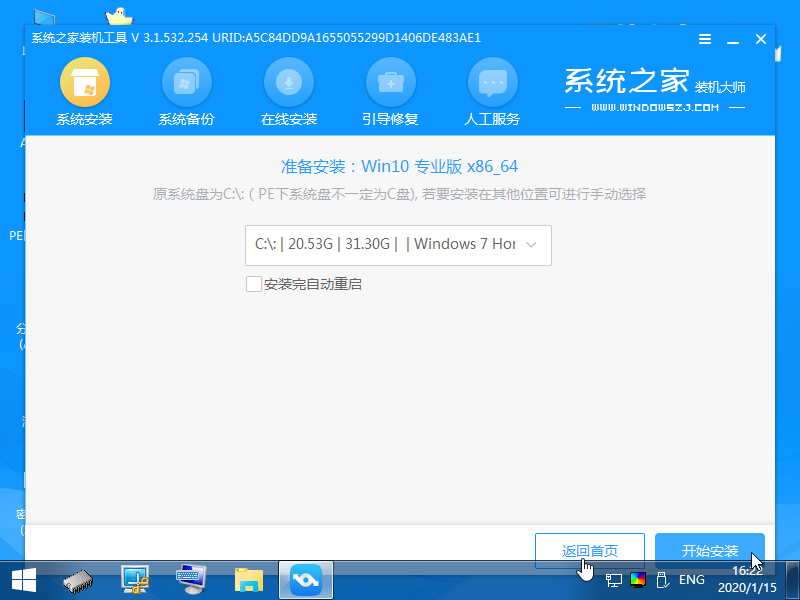

(8)提示重启电脑,先拔掉U盘,再重启电脑,耐心等待自动进入新的系统。

以上是电脑系统进不去的解决方法,有需要的可以收藏下来哦!
Copyright ©2018-2023 www.958358.com 粤ICP备19111771号-7